Visiškai žinoma, kad „Google“ nuskaito jūsų „Google“ nuotraukų turinį, kad pateiktų jums skelbimus, kurie geriau atitinka jūsų pomėgius. Kai kurie gali su tuo susitaikyti, kiti mano, kad tai pakankamai įkyri, kad norėtų imtis veiksmų.
Techniškai kalbant, negalite ištrinti „Google“ nuotraukų paskyros, taip pat negalite ištrinti „Google“ nuotraukų programos iš savo įrenginio neprarasdami visų kitų „Google“ paskyros funkcijų. Žemiau rasite daugiau informacijos. Ši sąranka yra vienas iš būdų, kaip „Google“ ir toliau jus valdys!
Priklausomai nuo jūsų susirūpinimo lygio, yra keletas būdų, kaip išspręsti „Google“ nuotraukų problemą. Tačiau prieš tęsdami labai svarbu tiksliai nustatyti priežastį, kodėl galbūt norėsite ištrinti savo nuotraukų paskyrą. Šis veiksmas užtikrina, kad nepašalinsite „Google“ nuotraukų paskyros, jei jums to nereikia.
Kodėl reikia ištrinti „Google“ nuotraukas?
Viena iš dažniausių priežasčių, kodėl žmonės nori ištrinti savo „Google“ nuotraukų paskyrą, yra ta, kad debesyje baigiasi saugyklos vieta. Visų jų nuotraukų ištrynimas atrodo puikus būdas išspręsti šią problemą.
Kita dažna ir vis svarbesnė priežastis yra susijusi su saugumu ir privatumu. Daugelis žmonių nesijaučia patogiai dalindamiesi savo nuotraukomis debesies saugyklos paslaugoje, kurią gali užpulti įsilaužėliai ir kurią „Google“ gali analizuoti, kad pateiktų dominančius skelbimus, be kita ko.
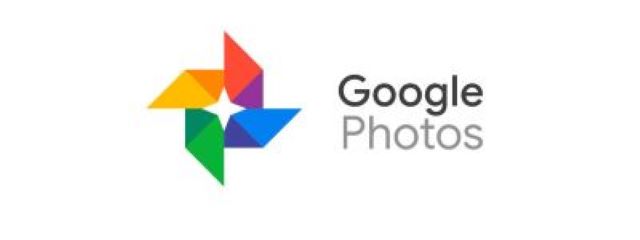
Kodėl negalima ištrinti „Google“ nuotraukų
Jei dėl vietos apribojimų norite ištrinti „Google“ nuotraukų paskyrą, galite ją optimizuoti pakeisdami „Google“ nuotraukos kokybę iš „Original“ į „Storage Saver“ (anksčiau vadinta „Aukšta kokybe“.)
Jei nenorite, kad „Google“ nuotraukos gautų vaizdus iš jūsų telefono, išjunkite sinchronizavimą.
Tarkime, kad norite naudoti savo telefono Galerijos programą savo nuotraukoms tvarkyti. Tokiu atveju galite visiškai pašalinti „Google“ nuotraukas iš savo įrenginio, o ne ištrinti „Google“ paskyrą iš savo telefono, o tai išjungs visas kitas minėtos paskyros „Google“ funkcijas.
„Google“ nuotraukų paskyros ištrynimas įrenginyje naudojant „Android“.
Šiame procese, jūs nepašalinate programos, o ištrinate paskyrą iš jos. Jokiu būdu negalima visiškai pašalinti paskyros iš nuotraukų, neprarandant visko, kas susiję su „Google“. Tačiau galite išjungti sinchronizavimą ir visos nuotraukos ir vaizdai, įkeltos per „Google“ nuotraukas, liks debesyje, bet naujos ten neis. Be to, galite ištrinti „Google“ nuotraukas tol, kol neprisijungsite prie jokių paskyrų, tada galėsite naudoti numatytąją telefono vaizdų peržiūros priemonę.
- Paleiskite „Google“ nuotraukos „Android“ programą, tada bakstelėkite savo "profilio piktograma" viršutinėje dešinėje skiltyje.

- Pasirinkite šiuo metu aktyvų profilį.

- Pasirinkite „Naudoti be paskyros“.

Atlikę aukščiau nurodytus veiksmus, sėkmingai pašalinote paskyrą iš „Google“ nuotraukų ir ji taps standartine „Android“ telefono vaizdų peržiūros priemone neprisijungus, nebent nuspręsite ją pašalinti. Žinoma, jūsų debesis lieka, jei kada nors norėsite peržiūrėti išsaugotus vaizdus „Google“ nuotraukų paskyroje.
„Google“ nuotraukų paskyros ištrynimas „iPhone“.
Kaip ir „Android“ įrenginiuose, „iPhone“ taip pat naudoja „Google“ nuotraukas kaip neprisijungus pasiekiamą peržiūros priemonę, kai pašalinama nuotraukų paskyra, o visi anksčiau sinchronizuoti vaizdai lieka programoje debesyje. Kadangi nėra galimybės ištrinti „Google“ nuotraukų paskyros, galite ją atskirti nuo „iPhone“ esančios „Google“ nuotraukų programos.
- Atviras „Google“ nuotraukos savo iPhone.
- Pasirinkite savo profilio piktogramą, kurią rasite viršutiniame dešiniajame kampe.
- Pasirinkite savo profilį ir bakstelėkite „Naudoti be paskyros“.
Dabar jūsų „Google“ paskyra nėra prisijungusi prie nuotraukų, todėl programa veikia kaip paprasta vaizdų peržiūros priemonė neprisijungus. Atminkite, kad paskyros vis dar rodomos „Google“ nuotraukose, bet nesate prisijungę prie nė vienos, todėl, jei norite, galite pašalinti programą. Žinoma, tavo debesis lieka, jei kada nors norėsite peržiūrėti išsaugotus vaizdus „Google“ nuotraukų paskyroje.
„Google“ nuotraukų programos ištrynimas kompiuteryje
Kompiuterinė „Google“ nuotraukų versija skiriasi nuo „Android“ ir „iOS“ programų, nes tai nėra „Android“ pagrįstas įrenginys. Jei pašalinsite programą, esami debesyje saugomi vaizdai liks debesyje, kad galėtumėte juos bet kada peržiūrėti. Be to, kompiuterio programa iš tikrųjų yra „Google“ diskas kuri siūlo „Google“ nuotraukas tik atsarginėms vaizdų kopijoms kurti. Todėl, ištrynus programą debesies vaizdai nebus ištrinti, įskaitant tuos, kuriuos sinchronizavote per „Windows“..

- Paleisti „Nustatymai“ iš „Windows Start Menu“.

- Spustelėkite „Programos“.

- Pasirinkite "Google diskas," tada spustelėkite „Pašalinti“.

- Spustelėkite „Pašalinti“ dar kartą „Windows“ patvirtinimo iššokančiajame lange.

- Pasirinkite „Pašalinti“ „Google“ disko iššokančiame lange.

- Spustelėkite "Uždaryti" „Google“ disko iššokančiajame lange, kai baigs diegti.

Visiškas „Google“ paskyros ištrynimas
Nėra galimybės visiškai ištrinti „Google“ nuotraukų paskyros, bet galite ištrinti programą iš savo įrenginių, taip pat galite pašalinti viską, kas yra joje, kad apsaugotumėte savo privatumą. Artimiausias būdas ištrinti „Google“ nuotraukų paskyrą yra ištrinti visus duomenis debesyje ir pašalinti visas prijungtas „Google“ paskyras.
Dabar, kai žinote, kaip kontroliuoti „Google“ nuotraukas, galite lengvai valdyti savo dalyvavimo paslaugą lygį arba pašalinti iš jos „Google“ paskyras. Nors malonu kurti atsargines nuotraukų kopijas kur nors debesyje, galite nesutikti, kad „Google“ nuotraukos yra geriausia paslauga šiam darbui. Be to, yra daugybė alternatyvų, kurias reikia ištirti.
Ar pavyko nustatyti savo „Google“ nuotraukų prieigą pagal savo skonį? Kuris variantas jums tinka geriausiai? Pasidalykite savo patirtimi toliau pateiktame komentarų skyriuje.








